మీ Android ఫోన్ను ఎలా వేగంగా తయారు చేయాలి
రచయిత:
Laura McKinney
సృష్టి తేదీ:
8 ఏప్రిల్ 2021
నవీకరణ తేదీ:
1 జూలై 2024

విషయము
- దశల్లో
- విధానం 1 అతని Android లో యానిమేషన్లను ఆపివేయి
- విధానం 2 ఉపయోగించని ఇటీవలి అనువర్తనాలను మూసివేయండి
- విధానం 3 అప్లికేషన్ కాష్ను క్లియర్ చేయండి
మీ Android ఫోన్ కాలక్రమేణా నెమ్మదిగా మరియు నెమ్మదిగా వస్తున్నట్లు మీరు ఇప్పటికే గమనించి ఉండవచ్చు మరియు దాని సాధారణ పనులను చేయడంలో ఇబ్బంది పడుతోంది. IOS పరికరాలు కూడా కొంతకాలం తర్వాత మందగమనంతో బాధపడుతున్నందున ఈ సమస్య Android కి మాత్రమే సంబంధించినది కాదు. పనితీరు తగ్గడానికి కారణం చాలా సులభం: మీ ఫోన్కు ఏడాది క్రితం చేసిన అనువర్తనాలు లేదా సెట్టింగులు లేవు, కానీ అదృష్టవశాత్తూ మీరు మీ అనువర్తనాలు మరియు సెట్టింగ్లను నిర్వహించడానికి మరియు తిరిగి ఇవ్వడానికి ప్రయత్నించే కొన్ని చిట్కాలు ఉన్నాయి మీ Android కి రెండవ యువత.
దశల్లో
విధానం 1 అతని Android లో యానిమేషన్లను ఆపివేయి
-

అప్లికేషన్ డ్రాయర్ బటన్ నొక్కండి. మీ పరికరంలో ఇన్స్టాల్ చేయబడిన అన్ని అనువర్తనాల జాబితా తెరవబడుతుంది. -
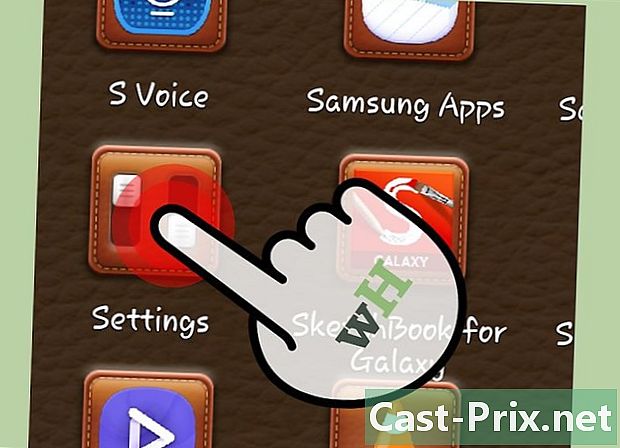
సెట్టింగులకు వెళ్ళండి. నోచ్డ్ వీల్ ఐకాన్ కోసం చూడండి మరియు సెట్టింగ్ ఎంపికలతో మెనుని తెరవడానికి దాన్ని నొక్కండి. -

ఎంచుకోండి ఫోన్ గురించి. ప్రదర్శించబడే ఎంపికల జాబితాను క్రిందికి స్క్రోల్ చేసి, నొక్కండి ఫోన్ గురించి మీ పరికరం గురించి సమాచారంతో క్రొత్త విండోను తెరవడానికి. -
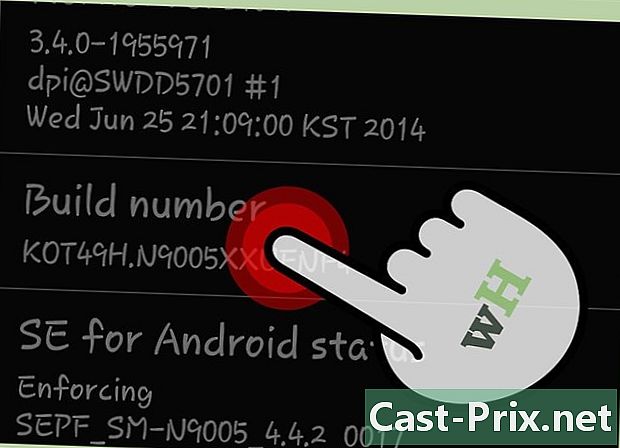
బిల్డ్ నంబర్ కోసం చూడండి. సాధారణంగా జాబితా దిగువన ఉన్న బిల్డ్ నంబర్కు (సిరీస్) క్రిందికి స్క్రోల్ చేయండి. -

బిల్డ్ నంబర్పై 7 సార్లు నొక్కండి. ఇది మీ పరికరంలో డెవలపర్ ఎంపికలను సక్రియం చేస్తుంది, ఇది ఆన్-స్క్రీన్ నోటిఫికేషన్ ద్వారా నిర్ధారించబడుతుంది. -
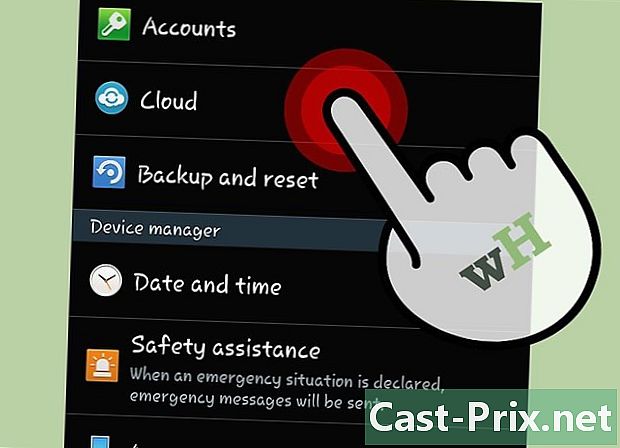
మునుపటి స్క్రీన్కు తిరిగి వెళ్ళు. మీ పరికరంలోని వెనుక బటన్ను నొక్కడం ద్వారా సెట్టింగ్ల మెనుకు తిరిగి వెళ్ళు. -

ప్రెస్ డెవలపర్ ఎంపికలు. పేజీ ఎంపిక డెవలపర్లు తెరవబడుతుంది. ఈ పేజీ అప్రమేయంగా నిలిపివేయబడింది. -
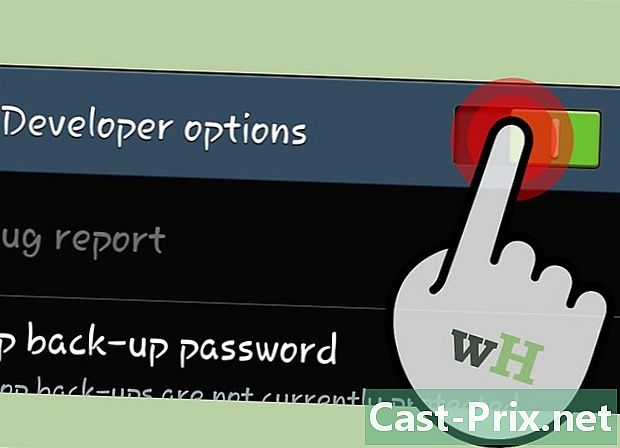
డెవలపర్ ఎంపికలను ప్రారంభించండి. పేజీ యొక్క కుడి ఎగువ భాగంలో స్విచ్ని స్లైడ్ చేయండి. డెవలపర్ ఎంపికల క్రియాశీలతను నిర్ధారించడానికి మిమ్మల్ని అడుగుతారు. క్లిక్ చేయండి సరే. -
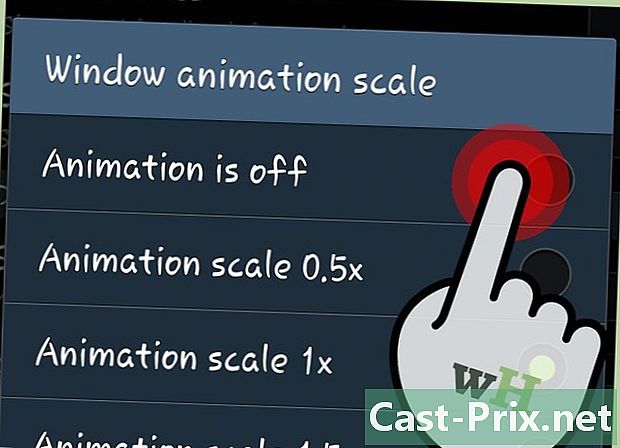
విండో యానిమేషన్ను నిలిపివేయండి. ప్రెస్ విండో యానిమేషన్ స్కేల్ ఎంపికల జాబితాను తెరవడానికి. ఎంచుకోండి యానిమేషన్ ఆఫ్ విండో యానిమేషన్ను నిలిపివేయడానికి. -

పరివర్తన యానిమేషన్ లేదా యానిమేషన్ వ్యవధిని నిలిపివేయండి. ఈ ప్రతి ఎంపికను ఎంచుకోండి మరియు నొక్కండి యానిమేషన్ ఆఫ్ వాటిని నిలిపివేయడానికి.
విధానం 2 ఉపయోగించని ఇటీవలి అనువర్తనాలను మూసివేయండి
-
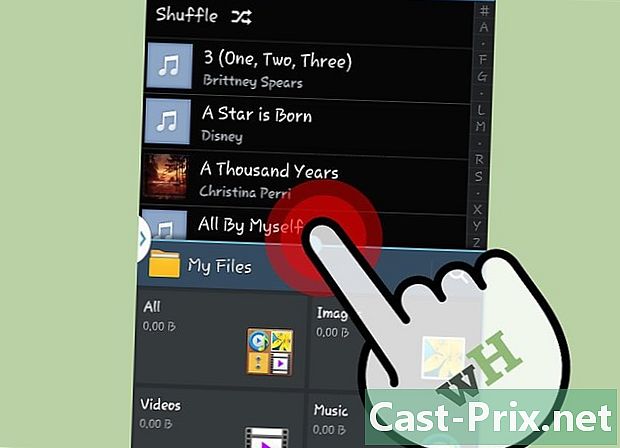
మల్టీ టాస్కింగ్ బటన్ నొక్కండి. మల్టీ టాస్కింగ్ బటన్ పరికరం నుండి పరికరానికి మారుతుంది.- ఉదాహరణకు, నెక్సస్ 4 లో, ఇది సరైన కెపాసిటివ్ బటన్.
-
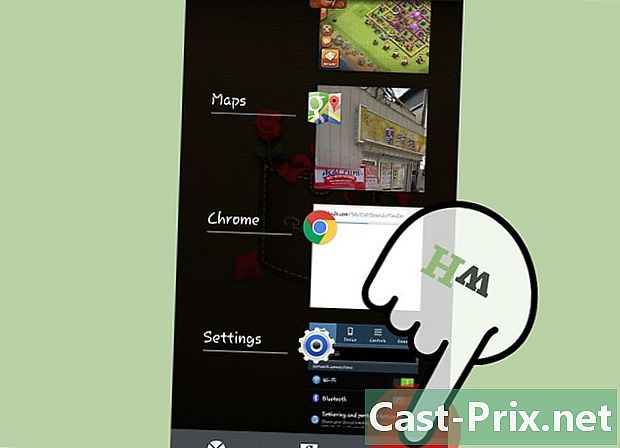
ఉపయోగంలో ఉన్న అనువర్తనాలను సమీక్షించండి. నేపథ్యంలో నడుస్తున్న ఓపెన్ అనువర్తనాలను కలిగి ఉన్న ఇటీవలి అనువర్తనాల విండోను ప్రదర్శించడానికి మల్టీ టాస్కింగ్ బటన్ను నొక్కండి. -
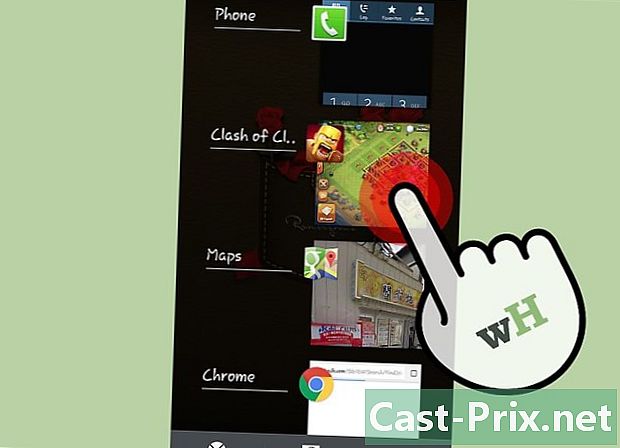
మీరు ఉపయోగించని అనువర్తనాలను మూసివేయండి. మీరు ఇకపై ఉపయోగించని అనువర్తనంపై మీ వేలు ఉంచండి మరియు దాన్ని మూసివేయడానికి కుడి లేదా ఎడమ వైపుకు లాగండి. మీరు ఇకపై ఉపయోగించని ప్రతి అనువర్తనం కోసం పునరావృతం చేయండి.- ఇది ఈ అనువర్తనాలు ఉపయోగించే RAM ని విముక్తి చేస్తుంది మరియు ఎక్కువ RAM లభిస్తుంది, మీ ఫోన్ వేగంగా ఉంటుంది.
విధానం 3 అప్లికేషన్ కాష్ను క్లియర్ చేయండి
-

అప్లికేషన్ డ్రాయర్ బటన్ నొక్కండి. మీ ఫోన్లో ఇన్స్టాల్ చేయబడిన అన్ని అనువర్తనాలను కలిగి ఉన్న అప్లికేషన్ డ్రాయర్ తెరవబడుతుంది. -

లోపలికి వెళ్ళు సెట్టింగులను. నోచ్డ్ వీల్ ఐకాన్ కోసం చూడండి మరియు సెట్టింగుల పేజీని తెరవడానికి దాన్ని నొక్కండి. -

ప్రెస్ Apps / అప్లికేషన్స్. ఈ ఐచ్ఛికం సెట్టింగుల మెనులో ఉంది మరియు మీ ఫోన్లో ఇన్స్టాల్ చేయబడిన అన్ని అనువర్తనాలను చూడటానికి మిమ్మల్ని అనుమతిస్తుంది. -
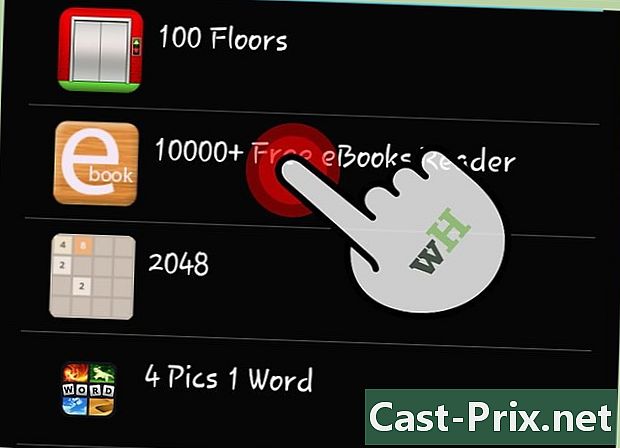
అనువర్తనాన్ని ఎంచుకోండి. ఆ అనువర్తనం కోసం వివరాల పేజీని తెరవడానికి అందుబాటులో ఉన్న ఏదైనా అనువర్తనాలను నొక్కండి. -

ప్రెస్ కాష్ క్లియర్. ఇది అప్లికేషన్ కాష్ను ఫ్లష్ చేస్తుంది మరియు మీ పరికరం ఉపయోగించగల అత్యంత విలువైన సిస్టమ్ వనరును విముక్తి చేస్తుంది.- కాష్ను ఖాళీ చేయడం ద్వారా, మీరు మీ Android ఫోన్ యొక్క ఆపరేషన్ను వేగవంతం చేస్తారు.
-
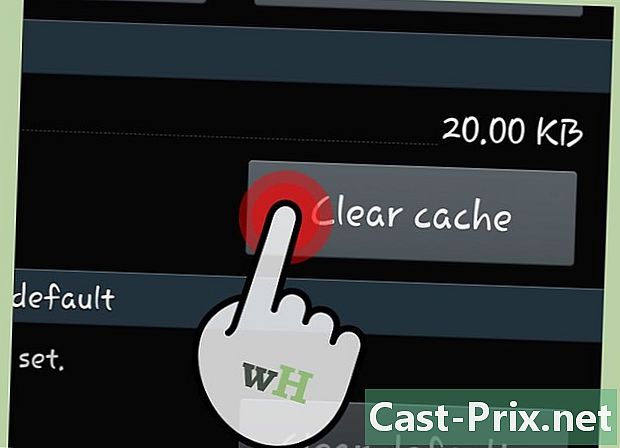
ఇతర అనువర్తనాల కోసం అదే చేయండి. మీరు ఎక్కువ సిస్టమ్ వనరులను విడిపించాల్సిన అవసరం లేని ఏదైనా అనువర్తనాల కాష్ను క్లియర్ చేయండి. ఉద్యోగం పూర్తి చేయడం వేగంగా ఉంటుంది మరియు మీ ఫోన్ మునుపటిలా వేగంగా పనిచేస్తుంది.

